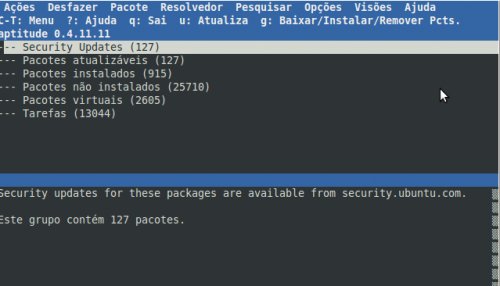O dpkg e APT são ferramentas já existem há muito tempo e funcionam bem, mas existe algumas situações onde ambas as ferramentas podem exigir um conhecimento muito elevado. O aptitude faz as coisas de maneira mais fáceis, automatizando algumas operações de pacotes (como por exemplo executar o apt-get update antes de atualizar ou instalar um pacote)
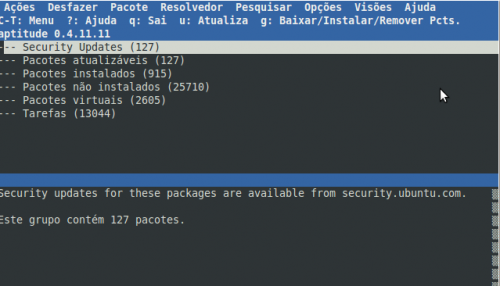
Permitindo a flexibilidade suficiente para ser útil. Por esses motivos, recomendamos a utilização do aptitude em linha de comando do linux sempre que possível.
Da mesma forma que fizemos com o APT e com dpkg, abaixo está uma pequena lista dos comandos mais utilizados para começar os nossos trabalhos.
sudo aptitude
Inicia a interface do aptitude. Use Ctrl + T para acesso ao menu e a tecla q para sair.
aptitude help
Listas de ajuda para o uso do aptitude.
aptitude search
Listas de pacotes combinando com a palavra chave.
sudo aptitude update
Atualiza os índices de pacotes disponíveis nas fontes APT.
sudo aptitude upgrade
Atualiza todos os pacotes para sua últimas versões.
aptitude show
Lista informações sobre o pacote, que esteja instalado ou não.
sudo aptitude download
Faz o downloads do pacote, mas não instala.
sudo aptitude clean
Remove todos os arquivos .deb do cache em /var/cache/apt/archives.
sudo aptitude autoclean
Remove todos os pacotes .deb desatualizados do /var/cache/apt/archives.
sudo aptitude install
Instala o pacote no seu sistema. Existem várias opções para a seleção de versões específicas e utilização de curingas.
sudo aptitude remove
Remove um ou mais pacotes do sistema.
sudo aptitude dist-upgrade
Atualiza todos os pacotes para sua versão mais recente, automatiza a remoção ou instalação de pacotes quando necessário.
Sendo assim, temos uma lista dos principais comando do aptitude, que será utilizado nos demais posts sobre este assunto.
Lembrando que o dpkg e APT também podem ser utilizados para gerenciar pacote no ubuntu, veja nos posts:
APT Gerenciando pacotes (softwares) no Ubuntu
Como instalar pacotes com o dpkg no Ubuntu Linux
É isso, até a próxima parte do curso de linux completo com ubuntu.
Como remover pacotes (softwares) com aptitude no Ubuntu e liberar espaço do seu HD
Removendo pacotes com o aptitude é tão fácil quanto instalá-los, basta usar a opção “remove”. Mas remover um pacote muitas vezes não é o bastante para liberar espaço no seu HD.
Para remover pacotes no ubuntu
$ sudo aptitude remove minicom
...
The following packages are unused and will be REMOVED:
lrzsz
The following packages will be REMOVED:
minicom
0 packages upgraded, 0 newly installed, 2 to remove and 0 not upgraded.
Need to get 0B of archives. After unpacking 1401kB will be freed.
Do you want to continue? [Y/n/?]
Para limpar o cache do aptitude
Quando instalamos pacotes com o aptitude, ele será sempre o download do arquivo .deb em cache local no diretório /var/cache/apt/archives. Com o tempo você vai querer limpar esse cache aptitude.
Se você olhar, poderá ver que existem alguns arquivos no cache:
$ ls /var/cache/apt/archives
...
mysql-common_5.1.30really5.0.75-0ubuntu10.2_all.deb
ndiswrapper-common_1.53-2ubuntu1_all.deb
ndiswrapper-utils-1.9_1.53-2ubuntu1_i386.deb
openjdk-6-jre_6b14-1.4.1-0ubuntu12_i386.deb
openjdk-6-jre-headless_6b14-1.4.1-0ubuntu12_i386.deb
openjdk-6-jre-lib_6b14-1.4.1-0ubuntu12_all.deb
openoffice.org-java-common_1%3a3.0.1-9ubuntu3.1_all.deb
partial
python-gnome2-extras_2.19.1-0ubuntu14_i386.deb
raptor-utils_1.4.18-2_i386.deb
rhino_1.7R1-2_all.deb
ttf-bengali-fonts_1%3a0.5.4ubuntu2_all.deb
ttf-kannada-fonts_1%3a0.5.4ubuntu2_all.deb
ttf-oriya-fonts_1%3a0.5.4ubuntu2_all.deb
ttf-telugu-fonts_1%3a0.5.4ubuntu2_all.deb
ttf-wqy-zenhei_0.8.34-cvs20081027-0ubuntu1_all.deb
tzdata_2009r~repack-0ubuntu9.04_all.deb
tzdata-java_2009r~repack-0ubuntu9.04_all.deb
unrar_1%3a3.8.5-1_i386.deb
Para remover estes arquivos em cache o aptitude requer usar apenas a opção clean ou autoclean:
$ sudo aptitude clean
Reading package lists... Done
Building dependency tree
Reading state information... Done
Reading extended state information
Initializing package states... Done
Building tag database... Done
Verifique novamente o cache do aptitude
$ ls /var/cache/apt/archives
Vai mostrar que os pacotes foram removidos, se você tiver uma conexão lenta e demorou uma semana para baixar as últimas atualizações, deve pensar duas vezes na hora de usar a opção “clean” e optar em usar a opção “autoclean remove” que apenas remove os pacotes ultrapassados.
No meu caso é até besteira limpar o cache, só tenho 81 MB ocupado pelo cache do aptitude
$ du -h /var/cache/apt/archives/
16K /var/cache/apt/archives/partial
81M /var/cache/apt/archives/
Mas muitas vezes depois de atualizar uma distribuição completa, com os famosos comandos.
$sudo apt-get update
$sudo apt-get upgrade
$sudo apt-get dist-upgrade
É bom executar um $ sudo aptitude clean, pra liberar espaço.
Instalando pacotes / softwares com aptitude no Ubuntu
Instalar softwares / pacotes no Ubuntu é muito simples, você já instalou um pacote usando o apt-get aqui neste curso de linux, fazer a mesma coisa com o aptitude vai parecer até repetição, mas não é.
O aptitude é um pouco mais interativo.
Por exemplo, para fazer o download de um pacote .deb com o aptitude podemos usar o comando
sudo aptitude download minicom
Get:1 http://us.archive.ubuntu.com feisty/main minicom 2.2-4build1 [168kB]
Fetched 1B in 0s (2B/s)
Se você quer apenas instalar o pacote do Minicom, você pode chamar o aptitude como este:
$ sudo aptitude install minicom
...
Need to get 0B/265kB of archives. After unpacking 1401kB will be used.
Do you want to continue? [Y/n/?] n
Lembrando, que a atualização de um pacote assim como no APT é feita de forma automática, ou seja, caso o pacote minicom esteja instalado no seu sistema o aptitude simplesmente vai atualizar, caso o pacote não esteja instalado o aptitude fazer a instalação normalmente.
Se há uma série de pacotes que deseja instalar, você pode usar um curinga com aptitude para selecionar vários pacotes a serem instalados de uma só vez. Aqui, vamos instalar todos os pacotes que contém a palavra minic palavra
Isso também seleciona todas as dependências de cada pacote usando o que chama de um combinador do aptitude
$sudo aptitude install "~nminic"
...
The following NEW packages will be automatically installed:
libxfce4mcs-client3 libxfce4mcs-manager3 libxfce4util4 libxfcegui4-4 lrzsz
xfce4-panel s
The following NEW packages will be installed:
libxfce4mcs-client3 libxfce4mcs-manager3 libxfce4util4 libxfcegui4-4 lrzsz
minicom xfce4-minicmd-plugin
xfce4-panel
0 packages upgraded, 8 newly installed, 0 to remove and 0 not upgraded.
Need to get 702kB/967kB of archives. After unpacking 4645kB will be used.
Do you want to continue? [Y/n/?]
Lembrando que o aptitude trabalha com os mesmos repositórios e caches do APT, então caso você utilize o apt-get install ou o aptitude install estará pagando os pacotes da mesma fonte, mas o aptitude é mais completo.
Então é isso, o curso de linux com ubuntu continua, o conteúdo completo pode ser acesso sempre em /curso-linux .
Como pesquisar pacotes (softwares) com o aptitude no Ubuntu Linux
Você pode pesquisar um pacote com o aptitude usando uma palavra-chave, ou o nome completo do pacote, assim como com usado no APT. Aqui está uma pesquisa usando a palavra “minic”, que retorna o pacote e Minicom .
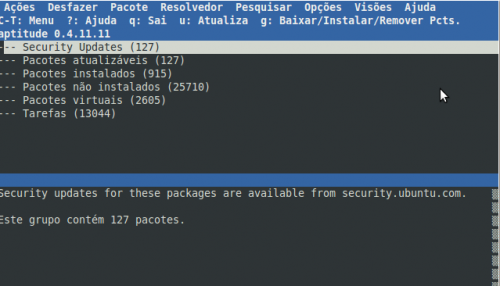
$ aptitude search minic
p minicom – friendly menu driven serial communication
Um pouco mais simples que pesquisar pacote com o APT.
Lembrando que não precisamos usar o “sudo”, quando estamos pesquisado pacote com o aptitude.
Outro ponto interessante, é que por padrão, o aptitude irá sempre executar um apt-get update antes de instalar ou atualizar um pacote. Você pode, entretanto, ainda executar o comando para executar apenas a atualização, caso queira executar uma pesquisa e ter certeza que esta buscando na ultima versão do repositório do APT.
$sudo aptitude update
Get:1 http://security.ubuntu.com feisty-security Release.gpg [191B]
Ign http://security.ubuntu.com feisty-security/main Translation-en_US
Get:2 http://us.archive.ubuntu.com feisty Release.gpg [191B]
...
Se você deseja atualizar todos os pacotes no sistema, você pode enviar junto a opção de atualização
para o aptitude. Isto irá instalar quaisquer novos pacotes que esteja nos repositórios (neste
exemplo, não houve novos pacotes).
$ sudo aptitude upgrade
Reading package lists... Done
Building dependency tree
Reading state information... Done
Reading extended state information
Initializing package states... Done
Building tag database... Done
No packages will be installed, upgraded, or removed.
0 packages upgraded, 0 newly installed, 0 to remove and 0 not upgraded.
Need to get 0B of archives. After unpacking 0B will be used.
Portando para pesquisar pacotes com o aptitude é muito simples, se quiser ter certeza que esta pesquisando a ultima atualização execute o comando sudo aptitude update antes do aptitude search “palavra chave do pacote”
Parece muito óbvio para quem já trabalha com o APT para pesquisar pacotes, mas é bom lembrar que o aptitude é um sistema mais completo que o APT e merece algum estudo.
Lembrando que o curso completo de Linux com ubuntu pode ser acessado em /curso-linux. Até a próxima.